怎么启动固态硬盘系统
将固态硬盘接入电脑,开启电脑进入BIOS设置启动顺序为固态硬盘,保存退出后电脑从固态硬盘启动系统。
-
进入BIOS/UEFI设置

- 重启电脑并进入设置界面:将装有固态硬盘的电脑重启,在重启的同时按键盘上的特定按键(如F2、Del等,具体按键因电脑品牌和型号而异)进入BIOS/UEFI设置界面。
- 确认BIOS/UEFI版本及设置位置:不同电脑的BIOS/UEFI界面可能会有所不同,但一般都能在标题栏或菜单中找到与启动相关的选项,如“Boot”、“Startup”等。
-
开启相关模式(如有必要)
- 检查并开启AHCI模式:如果固态硬盘是SATA接口,建议检查是否开启了AHCI模式,这是SSD正常工作的前提条件,通常在BIOS的“Advanced”或“Main”选项卡中可以找到相关设置。
- 启用UEFI模式(如果支持):如果您的BIOS支持UEFI模式(最新电脑通常支持),请确保已启用,UEFI模式可以更有效地使用SSD的功能,一般也在BIOS的相关设置选项中进行开启。
-
设置固态硬盘为第一启动项

- 找到启动选项列表:在BIOS/UEFI设置界面中,找到启动选项列表,这里会显示当前连接到电脑的所有存储设备,包括固态硬盘、机械硬盘、光驱、USB设备等。
- 选择固态硬盘并设置为第一启动项:使用箭头键选择您的固态硬盘名称,然后按Enter键或根据屏幕上的提示将其设置为第一启动设备,有些BIOS/UEFI界面可能需要按F5或F6等按键来调整启动顺序,将固态硬盘选项调整到第一位。
-
保存设置并重启电脑
- 保存更改:设置好固态硬盘为第一启动项后,按F10(通常是F10,但也有其他可能的按键,如F4、F6等,具体看BIOS/UEFI的提示)保存更改并退出BIOS/UEFI设置界面。
- 重启电脑:电脑会自动重启,此时系统应该会优先从固态硬盘启动,如果固态硬盘中已经安装了操作系统,那么电脑将直接进入操作系统的启动过程;如果固态硬盘是新的或未安装操作系统,则需要按照操作系统安装介质的提示进入安装界面,开始安装操作系统。
-
安装操作系统(如果需要)

- 准备安装介质:如果您的固态硬盘是新的且没有安装操作系统,需要先准备一个包含操作系统安装文件的启动介质,如Windows安装盘或USB驱动器。
- 进入安装界面:将制作好的启动介质插入电脑,重启电脑后按照屏幕提示进入操作系统安装界面。
- 选择安装位置:在操作系统安装界面中,选择固态硬盘作为安装位置,并进行相关设置,如分区、格式化等。
- 完成安装:根据操作系统安装界面的提示,完成操作系统的安装过程,安装完成后,还需要根据硬件设备的要求安装相应的驱动程序,以保证系统的正常运行。
通过以上步骤,您可以顺利地启动固态硬盘系统,需要注意的是,不同电脑的BIOS/UEFI设置界面和操作方法可能会有所不同,因此在实际操作过程中,最好参考自己电脑的用户手册或在线支持文档。
版权声明:本文由 芯智百科 发布,如需转载请注明出处。






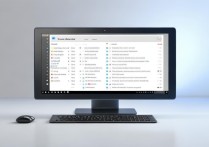
 冀ICP备2021017634号-12
冀ICP备2021017634号-12
 冀公网安备13062802000114号
冀公网安备13062802000114号